Gesendete E-Mails anzeigen
Nachdem Sie eine E-Mail-Nachricht gesendet haben, möchten Sie möglicherweise diese E-Mail finden und sie erneut senden oder an eine andere Person weiterleiten. Outlook speichert Ihre Nachrichten im Ordner "Gesendete Objekte" . Wenn der Ordner "Gesendete Objekte" nicht angezeigt wird, müssen Sie möglicherweise Ihre Outlook-Einstellungen ändern .
Sie finden Ihren Ordner „Gesendete Objekte" in Ihrer Ordnerliste. Wenn Sie mehrere E-Mail-Konten in Outlook haben, hat jedes E-Mail-Konto seinen eigenen Ordner „Gesendete Objekte".
Klicken Sie in der Ordnerliste auf Gesendete Objekte .
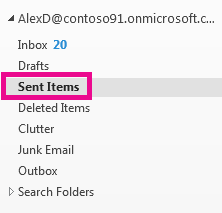
Tipp: Wenn Sie den Ordner „Gesendete Objekte" nicht sehen, klicken Sie auf den Pfeil (>) links neben Ihrem Kontoordner, um die Liste der Ordner zu erweitern.
Wählen Sie die Nachricht aus, die Sie anzeigen möchten.
Sie können E-Mails schnell durchsuchen, indem Sie die Suchoption verwenden. Suchen Sie mithilfe von Schlüsselwörtern, die in der Nachricht verwendet werden, oder mithilfe des Namens einer Person. Um Ihre Suche auf eine bestimmte Person oder Betreffzeile einzugrenzen, versuchen Sie, An: < Benutzername > oder Betreff: < in der Betreffzeile verwendetes Schlüsselwort > einzugeben.
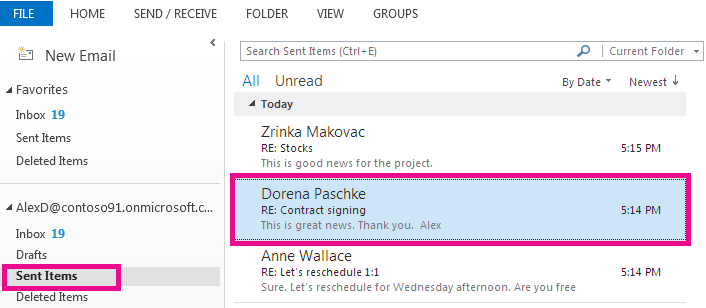
Ich kann ein Element in meinem Ordner „Gesendete Elemente" nicht finden
Es gibt mehrere Gründe, warum ein Element möglicherweise nicht in Ihrem Ordner „Gesendete Elemente" angezeigt wird.
Der Artikel wurde noch nicht versendet. Wenn die E-Mail-Nachricht nicht erfolgreich gesendet wird, z. B. aufgrund von Verbindungsproblemen oder Anmeldeproblemen, bleibt sie möglicherweise in Ihrem Postausgangsordner hängen. Wenn Sie eine Nachricht im Postausgangsordner sehen, vergewissern Sie sich, dass Ihre Verbindung funktioniert.
Der Artikel ist zu alt. Viele E-Mail-Konten sind so eingerichtet, dass gesendete Elemente nur für einen bestimmten Zeitraum synchronisiert werden. Wenn Sie beispielsweise den Exchange-Cache-Modus oder ein IMAP-Konto verwenden, können Sie festlegen, dass E-Mails nur einige Wochen oder Monate offline bleiben. Führen Sie die folgenden Schritte aus, um dieses Intervall zu ändern.
Wählen Sie Datei > Kontoeinstellungen > Kontoeinstellungen aus.

Wählen Sie Ihr E-Mail-Konto aus und klicken Sie dann auf Ändern .
Ändern Sie den Schieberegler E-Mail, um offline zu bleiben, auf ein längeres Intervall.
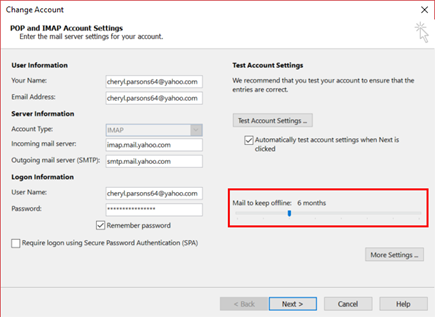
Das Element wurde gelöscht. Überprüfen Sie Ihren Ordner "Gelöschte Elemente" oder "Papierkorb" .
Ich kann meinen Ordner "Gesendete Objekte" nicht finden
Sie können Ihre gesendeten E-Mail-Nachrichten möglicherweise nicht anzeigen, wenn Outlook nicht so eingerichtet ist, dass eine Kopie gesendeter Elemente aufbewahrt wird.
Wählen Sie Datei > Optionen > E-Mail aus.
Scrollen Sie nach unten zu Nachrichten speichern und vergewissern Sie sich, dass das Kontrollkästchen Kopien von Nachrichten im Ordner Gesendete Objekte speichern aktiviert ist.
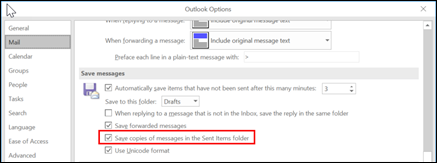
Siehe auch
Senden Sie eine E-Mail-Nachricht erneut
Holen Sie sich Hilfe, wenn Ihre E-Mail-Nachrichten nicht gesendet werden
No comments:
Post a Comment